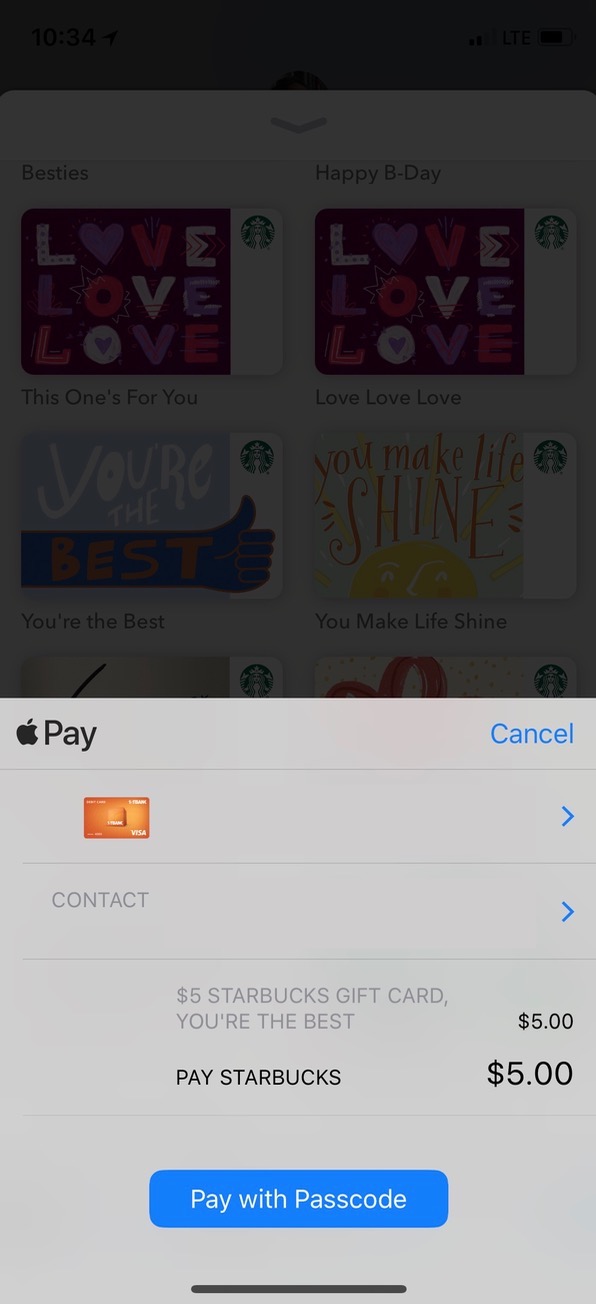Si tienes la aplicación Starbucks instalada en tu iPhone, puedes enviarle a alguien una tarjeta de regalo directamente desde Mensajes (de la misma manera que puedes enviarle a alguien una cantidad de Apple Pay Cash). ¡Dar el regalo de la dulce energía líquida nunca ha sido tan fácil!
Para configurar esto, primero, por supuesto, deberá descargar la aplicación de la compañía, pero luego, debería poder abrir Mensajes y tocar el ícono de la App Store en la conversación con la persona a la que desea enviar su regalo.
Una vez que aparezca el llamado App Drawer, desplácese por sus íconos en la parte inferior hasta que encuentre el de Starbucks.
Toque en eso para iniciarlo y verá los estilos de tarjetas de regalo que puede enviar. Arrastra la pequeña barra en la parte superior hacia arriba para ver más …
…al igual que:
Cuando toca el diseño que desea, puede elegir una cantidad para su regalo: $ 5, $ 10 o $ 25.
Toca “Comprar” en la pantalla siguiente …
… y luego usará sus credenciales de Apple Pay para autorizar la transferencia de fondos.
¡Eso es todo! Su tarjeta de regalo se enviará directamente dentro de la conversación de Mensajes, y su destinatario puede tocar la imagen para canjear el dinero. El amigo al que le envié esto dijo que le hizo descargar la aplicación Starbucks en su propio dispositivo (por supuesto que lo hizo), después de lo cual vio esto cuando hizo clic en la imagen de la tarjeta de regalo dentro de Mensajes:
Sin embargo, si tiene problemas para hacer que esto funcione, asegúrese de que su dispositivo cumpla con los requisitos, y si no ve el ícono “Regalos de Starbucks” dentro del Cajón de aplicaciones, consulte este consejo de TMOEl propio John Martellaro que tiene una sección sobre cómo agregar algo allí. Finalmente, también visitaría Configuración> Monedero y Apple Pay para confirmar que tiene una forma de pago válida configurada.
Y sí, le envié un regalo a mi amigo para los propósitos de este consejo. Ustedes me hicieron ser bonito para ti. Puaj.